LinkBranch ist eine Adware-App. Sie verfügt nicht über nützliche Funktionen und dient lediglich dazu, die Funktionsweise des Browsers zu verändern, Anzeigen einzubinden und Opfer auf beworbene Websites umzuleiten. Neben all diesen Browser-Manipulationen verursacht LinkBranch auch diverse technische Probleme. Der Schädling mag auf den ersten Blick schwierig zu entfernen sein. Trotzdem ist die Deinstallation sehr gut möglich und äußerst notwendig. Wenn LinkBranch nicht entfernt wird, werden Sie weiterhin mit Reklame zugespammt und ausspioniert.
Über LinkBranch:
|
Klassifizierung: |
Adware Browser-Hijacker Trojaner |
|
Gefahren durch LinkBranch: |
Datendiebstahl, gefährliche Werbung, ein verlangsamter Mac, Download von weiterer Adware. |
|
So wird Adware installiert: |
Zusammen mit kostenlosen Anwendungen installiert, Werbung durch gefälschte Update-Warnungen/irreführende Anzeigen. |
|
So entfernen Sie LinkBranch: |
Suchen und löschen Sie schädliche Dateien mit Anti-Malware-Apps (Combo Cleaner, Malwarebytes usw.) oder entfernen Sie verdächtige Apps und Browser-Add-Ons manuell. system- und Browsereinstellungen wiederherstellen. |
Was ist LinkBranch?
Persistente Adware
LinkBranch ist eine Adware. Dieser Schädling ändert die Browsereinstellungen so, dass sich das Internet nur noch eingeschränkt nutzen lässt. Er zeigt Popup-Anzeigen an, lenkt Links um und verändert die Suchmaschine. Da Spionage ein wesentlicher Bestandteil einer Adware ist, sammelt LinkBranch auch Daten über die Surfgewohnheiten seiner Opfer. Wenn Sie entdecken, dass die Browser-Erweiterung von LinkBranch bei Ihnen installiert ist, werden Sie schnell feststellen, dass sie alle Daten der von Ihnen besuchten Websites lesen darf.
Beachballing, Abstürze, nicht geladene Websites, entführte Mauszeiger und sogar das Unterbrechen der Internetverbindung sind mögliche Folgen einer LinkBranch-Infektion.
Wie Sie es von Malware erwarten können, ist LinkBranch nicht einfach zu löschen. Sie können den Schädling in den Papierkorb verschieben, aber dann kehrt er einfach wieder zurück (möglicherweise unter einem anderen Namen). LinkBranch versteckt Dateien in der Library wie z. B. in /Library/LaunchAgents, um nach dem Entfernen installiert zu bleiben. LinkBranch nimmt Benutzereinstellungen vor, die bei jeder Anmeldung ausgeführt werden müssen.
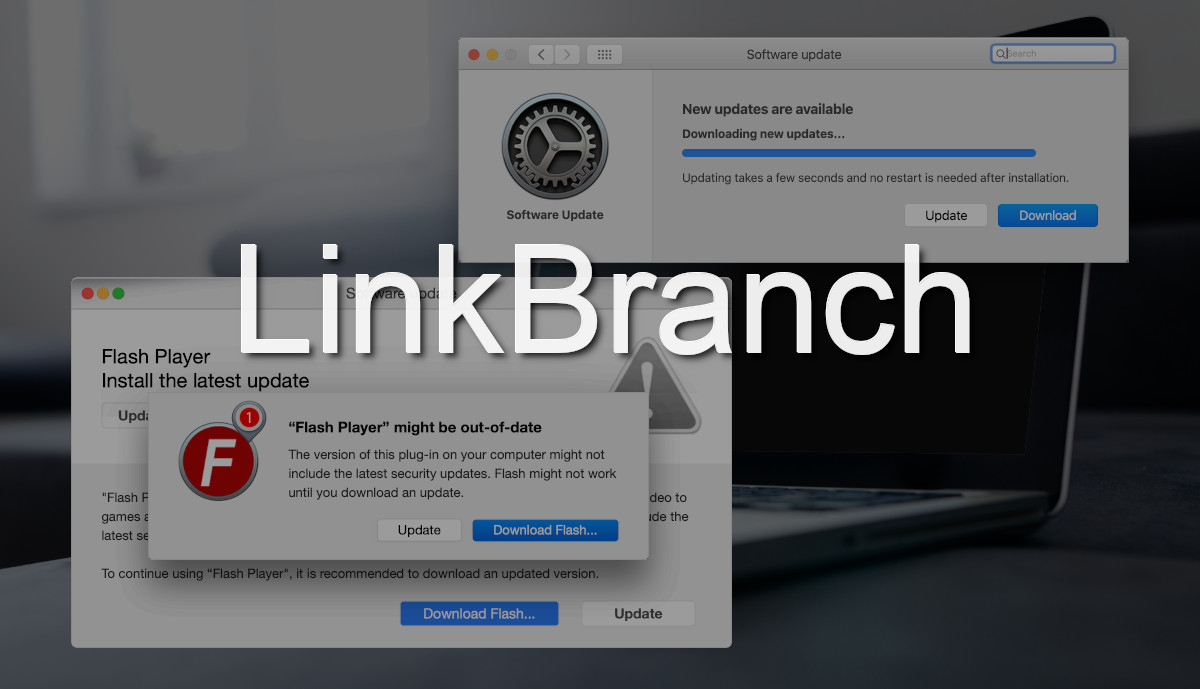
Benutzer, deren Accounts immer mit Administratorrechten laufen, sind anfälliger für diese Art von persistenter Malware.
Installation
Es gibt einige Möglichkeiten, wie LinkBranch auf einen Mac gelangt:
- Versteckt in den Installationsprogrammen anderer Apps, die normalerweise von einer unseriösen Website heruntergeladen werden.
- Installiert durch Fake-Updates, die von böswilliger Online-Reklame beworben werden.
- Downlad von gefälschten Websites und durch Werbung verbreitete Und als Download- und Start-Buttons getarnte Schaltflächen.
- Von Trojanern und anderer installierter Adware heruntergeladen.
Es ist unnötig zu erwähnen, dass sich kaum jemand LinkBranch absichtlich installiert. Man sollte sich darüber im Klaren sein, wie böswillige Akteure uns dazu verleiten, unsere eigenen Computer zu infizieren.
So entfernen Sie LinkBranch
Scannen Sie Ihren Mac auf Malware
LinkBranch kann nach dem Löschen zurückkehren, weil es bösartigen Code in schwer auffindbaren Dateien versteckt. Diese Dateien müssen zusammen mit LinkBranch gelöscht werden, damit der Schädling keine Chance mehr hat.
Mit Recht schrecken viele Leute davor zurück, Anti-Malware-Anwendungen zu verwenden, nachdem sie unter einem Malware-Angriff zu leiden hatten. Es ist durchaus möglich, LinkBranch vollständig per Hand zu entfernen. Dazu müssen jedoch alle oder die meisten der mit LinkBranch verknüpften bösartigen Dateien gelöscht werden, was schwierig sein kann. Außerdem wurde LinkBranch wahrscheinlich zusammen mit anderer Adware installiert, und diese sollte ebenfalls gelöscht werden.
Anti-Malware-Apps können dabei helfen. Sie sind natürlich nicht immer perfekt. Aber solange die App seriös ist, sollte sie nicht gefährlich sein. Wir empfehlen Combo Cleaner und Malwarebytes. Wir ermutigen Sie aber auch, selbst zu recherchieren. Achten Sie darauf, welche Entwickler hinter der App stecken und lesen Sie, welche Erfahrungen andere Anwender gemacht haben.
LinkBranch von Hand löschen
Unabhängig davon, ob Sie LinkBranch manuell oder mit einer Anti-Malware-App entfernen, müssen Sie möglicherweise verhindern, dass Ihr Mac im abgesicherten Modus neu gestartet wird: Starten Sie den Computer neu und drücken Sie sofort die Umschalttaste. Halten Sie sie gedrückt, bis in der Ecke des Bildschirms „Sicherer Start“ angezeigt wird.
Die Dateien von LinkBranch müssen gefunden und gelöscht werden. Stellen Sie sicher, dass Sie zuvor eine Sicherungskopie Ihres Systems angelegt haben. Leeren Sie zumindest den Papierkorb nicht, bis Sie sich sicher sind, dass Sie keine wichtigen Dateien gelöscht haben.
Öffnen Sie den Finder, klicken Sie im Menü auf „Gehe zu“ und dann auf Computer. Geben Sie „LinkBranch“ in die Suchleiste ein. Löschen Sie schädliche Dateien.
Verwenden Sie das Dialogfeld „Gehe zu Ordner“, um zu ~/Library/LaunchAgents, /Library/LaunchDaemons, ~/Library/Application Support zu gelangen. Suchen Sie nach Dateien, die zu oder um die Zeit von LinkBranch angelegt wurden. Suchen Sie nach Dateien mit Namen wie „InteractiveSpeed“, „ConnectedBoost“, „DTTarget“ oder „SkyScanner“, „iTunesWriter“ und „MacCheck“.
Natürlich muss die auch Browsererweiterung von LinkBranch gelöscht werden. Sowie alle Konfigurationsprofile, die LinkBranch möglicherweise erstellt hat (Systemeinstellungen, Profile). Standardsuchmaschine im Browser und die Einstellungen für neue Tabs sowie Netzwerk-Proxy-Einstellungen müssen überprüft werden, da Mac-Malware hier gerne ansetzt, um die Kontrolle über den Datenverkehr des Anwenders zu erlangen. Auch wenn Sie LinkBranch mit einer Anti-Malware-App deinstalliert haben, lohnt es sich dennoch, diese Einstellungen selbst in Augenschein zu nehmen.
Verdächtige Browsererweiterungen entfernen
TopWie man LinkBranch Adware aus Safari entfernt:
Betrügerische Erweiterungen entfernen
- Klicken Sie auf das Safari-Menü in der linken oberen Ecke des Bildschirms. Wählen Sie Präferenzen.

- Wählen Sie Erweiterungen und deinstallieren Sie LinkBranch Adware und andere verdächtige Erweiterungen.

- Falls Ihre Startseite geändert wurde, klicken Sie auf das Safari-Menü in der oberen linken Ecke des Bildschirms. Wählen Sie Präferenzen und danach den Karteireiter Allgemein. Geben Sie die gewünschte URL in das Startseiten-Feld ein.

(Optional) Die Browser-Einstellungen zurücksetzen
Falls Sie immer noch Probleme haben, die mit LinkBranch Adware zusammenhängen, setzen Sie die Einstellungen Ihres Browsers auf die Standard-Einstellungen zurück.
- Klicken Sie auf das Safari-Menü in der oberen linken Ecke des Bildschirms. Wählen Sie Safari zurücksetzen…

- Wählen Sie, welche Optionen Sie zurücksetzen möchten (normalerweise sind alle von Ihnen vorausgewählt) und klicken Sie auf die Schaltfläche “Zurücksetzen”.

Falls Sie Ihre Browser-Einstellungen nicht zurücksetzen können und das Problem weiterhin besteht, scannen Sie Ihr System mit einem Anti-Malware Programm.




